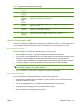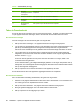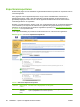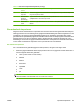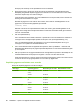HP LaserJet M9040/M9050 MFP Embedded Web Server - User Guide
Table Of Contents
- Overzicht
- De productstatus bekijken op de informatieschermen van de HP EWS
- Het product configureren vanaf de schermen van het tabblad Instellingen
- Opties voor digitaal versturen instellen
- Netwerkfuncties beheren vanuit de schermen van het tabblad Netwerk
- Overige koppelingen als hulpbron gebruiken
- Index
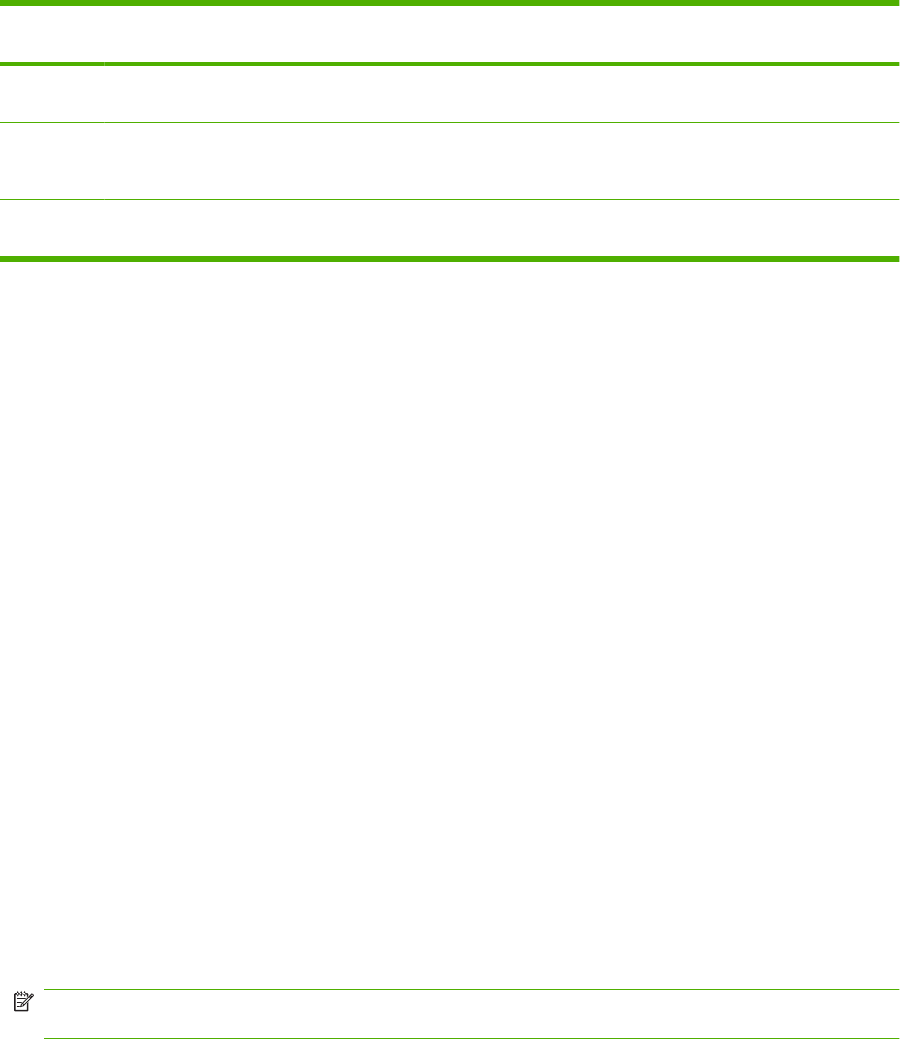
Onderdeel Gebied op het
scherm
Informatie over of mogelijkheden van het gebied
2 Adresboek
exporteren
Selecteer de gegevens in het adresboek die u wilt exporteren door op de selectievakjes naast
de gewenste opties te klikken.
3 Bestandsnaam
adresboek
(bestemming)
Typ de bestandsnaam en het pad voor het exportbestand dat u aan het maken bent en klik
op Exporteren om het bestand op te slaan.
4 Adresboeken
wissen
Selecteer de typen adresboeken die u wilt wissen en klik op Geselecteerde adresboek(en)
wissen.
Een adresboek importeren
Gegevens uit een adresboek kunt u importeren door eerst een door komma's gescheiden bestand (CSV-
indeling) te maken. De CSV-indeling is een gangbare bestandsindeling die vaak wordt gebruikt voor het
overbrengen van gegevens tussen databaseprogramma's en apparaten. Dit bestand kan worden
gemaakt met een spreadsheetprogramma zoals Microsoft Excel of een tekstprogramma zoals Microsoft
Notepad. Zorg ervoor dat u het bestand, nadat u dit hebt gemaakt, opslaat of exporteert als .CSV-
bestandstype. U kunt ook een gegevensbestand maken door contactpersonen vanuit Microsoft Outlook
of een andere e-mailclient te exporteren en dit op te slaan als een CSV-bestand.
Een adresboek importeren
Als u een adresboek of gebruikersgegevens wilt importeren, dan gaat u als volgt te werk:
1. Maak een gegevensbestand dat een koprij bevat met de voor uw gegevens vereiste kolommen. U
kunt de volgende kolommen gebruiken:
●
name (of "first name" en "last name")
●
address
●
dlname
●
faxnumber
●
speeddial
●
code
●
pin
OPMERKING: U kunt het veld "address" ook "E-mail" of "E-mail Address" noemen. U kunt het
veld "faxnumber" ook "Business Fax" of "Home Fax" noemen.
Tabel 4-8 Het scherm Importeren/exporteren (vervolg)
NLWW Importeren/exporteren 85